电脑怎样连接小度智能音箱 笔记本电脑连接小度音箱步骤
更新时间:2024-06-12 16:16:06作者:runxin
如今小度智能音箱在具有一定的实用性和娱乐功能外,还在教育方面的应用更是值得称赞,因此很多用户在电脑内置有蓝牙功能的情况下,也会选择外接小度智能音箱来实现声音的正常外放,可是电脑怎样连接小度智能音箱呢?今天小编就给大家分享一篇笔记本电脑连接小度音箱步骤。
具体方法如下:
1、打开小度音箱底部的开关,并对小度音箱说“小度小度,打开蓝牙”。

2、电脑在键盘上按下win键,点击设置选项。
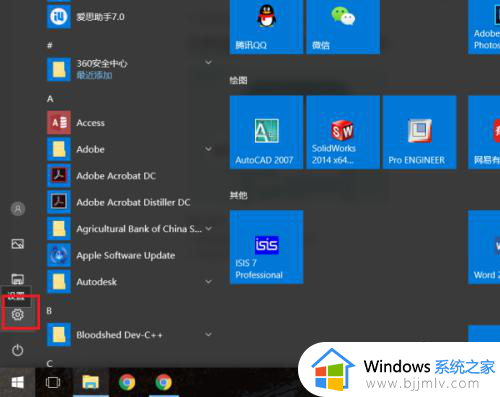
3、在设置选项中选择设备选项。
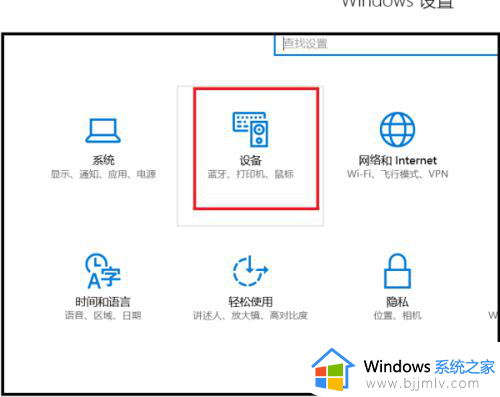
4、在设备选项中,点击左侧第一个蓝牙和其他设备。
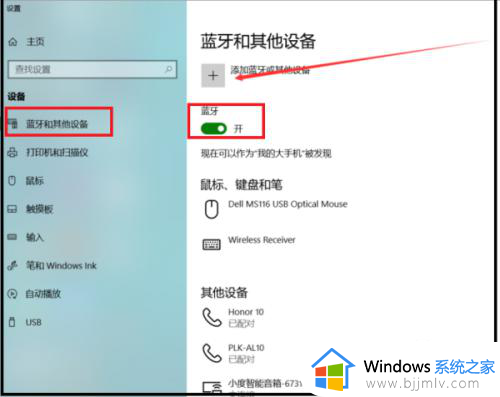
5、在蓝牙搜索列表中找到小度音箱,点击即可通过蓝牙使笔记本电脑与小度音箱连接。
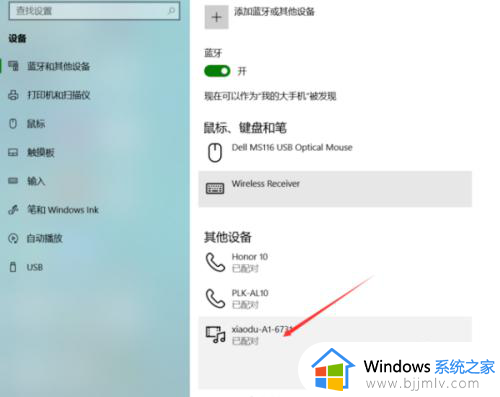
综上所述就是小编教大家的笔记本电脑连接小度音箱步骤了,有遇到过相同问题的用户就可以根据小编的步骤进行操作了,希望能够对大家有所帮助。
电脑怎样连接小度智能音箱 笔记本电脑连接小度音箱步骤相关教程
- 小爱音箱怎么连接电脑 小爱音箱连接电脑的步骤
- 蓝牙音箱怎么连接笔记本电脑 蓝牙音箱连接笔记本电脑怎么操作
- 电脑音箱怎么连接主机 电脑音箱连接主机教程
- 小爱音箱怎么连接手机苹果 如何用苹果手机连接小爱音箱
- 电脑连接蓝牙音箱没有声音怎么回事?电脑连接蓝牙音箱后没有声音修复方法
- 小米音响连接台式电脑教程 小米音响如何连接台式电脑
- 蓝牙音箱可以连台式电脑的吗 蓝牙音箱如何连台式电脑
- 小米手机怎么连接电脑 小米手机连接电脑的步骤
- 小米摄像头怎么连接电脑 小米摄像头连接电脑的步骤
- 台式电脑怎样用蓝牙连接音响 无线蓝牙音箱怎么连接台式电脑
- 惠普新电脑只有c盘没有d盘怎么办 惠普电脑只有一个C盘,如何分D盘
- 惠普电脑无法启动windows怎么办?惠普电脑无法启动系统如何 处理
- host在哪个文件夹里面 电脑hosts文件夹位置介绍
- word目录怎么生成 word目录自动生成步骤
- 惠普键盘win键怎么解锁 惠普键盘win键锁了按什么解锁
- 火绒驱动版本不匹配重启没用怎么办 火绒驱动版本不匹配重启依旧不匹配如何处理
电脑教程推荐
win10系统推荐